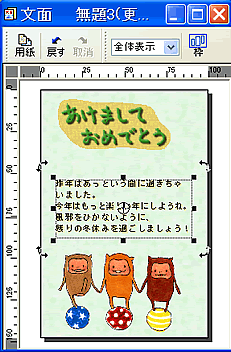|
入力した文章は、位置を移動させたり、拡大・縮小することができます。
画像・イラストなども同様です。
|
|
|
|
なお、操作手順の最後に、参照および備考項目があります。
|
|
| |
●
操作手順 ● |
| 1.
|
筆まめを起動し、使用する文面を開きます。 |
| 2. |
移動または拡大・縮小したい文章の上でクリックします。 |
| 3. |
文章が、[
■ ](ハンドル)で囲まれます。 |
| |
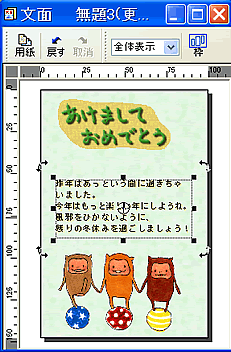 |
| |
◆ 文章の位置を移動する場合
◆ |
| |
- 1.
マウスを文章の上に合わせます。
- 2.
マウスポインタが
 に変わるので、移動させたい位置までドラッグします。
に変わるので、移動させたい位置までドラッグします。
( ドラッグ … マウスの左ボタンを押したまま、マウスを動かすこと )
|
| |
◆ 文章を拡大・縮小する場合
◆ |
| |
- 1.
マウスを [ ■ ] の上に合わせます。
- 2.
マウスポインタが
 のいずれかの形に変わるので、そのまままの状態で文章枠をドラッグし、拡大・縮小します。
のいずれかの形に変わるので、そのまままの状態で文章枠をドラッグし、拡大・縮小します。
( ドラッグ … マウスの左ボタンを押したまま、マウスを動かすこと )
|
|
|
 |
|
| |
- 【 参照 】
- 「 筆まめVer.14
操作ガイド 」 P69 「 拡大縮小する 」参照
- 文章を編集する場合は、「文章を修正するには?」参照。
|
| |
- 【 備考 】
◆ 上記操作で文字サイズが変更できない場合
◆
- 拡大・縮小したい文章の上でクリックします。
- 文章が[ ■ ](ハンドル)で囲まれ、「文字属性
」画面が表示されます。
- 文字サイズを変更したい箇所をドラッグし反転表示させます。
- 「文字属性 」画面の、[
高さ ]欄で、文字サイズを変更します。
|